Dans votre site Mojoud vous pouvez vendre vos produits, donc VALA vous propose un tutoriel sur comment créer une extension SHOP APP dans votre site.
1.Dans l’interface de votre site web vous trouvez la barre d’outils sur laquelle vous cliquez sur ajouter un nouvelle page
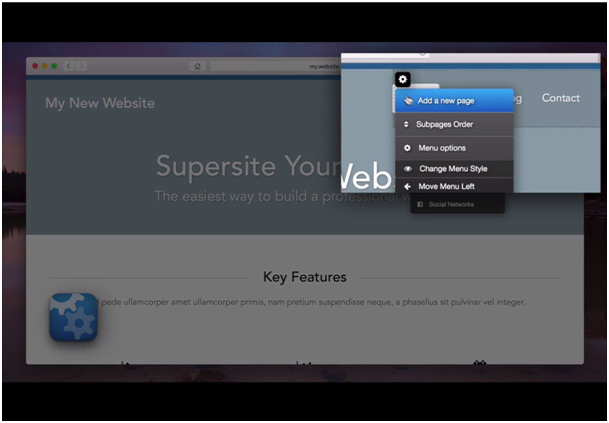
2. Vous tapez le surnom de bouton à ajouter « shop » puis cliquer sur ajouter
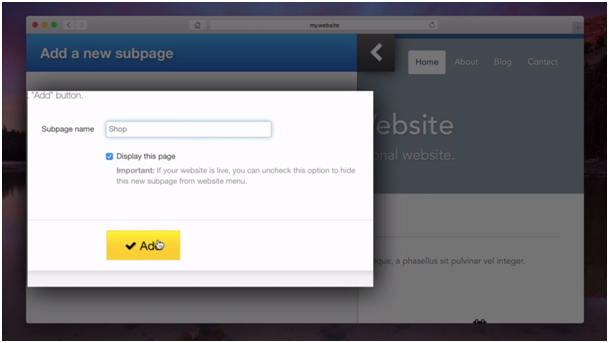
3. Vous pouvez changer l’ordre des sous pages par cliquer sur sous pages ordre dans la barre d’outils
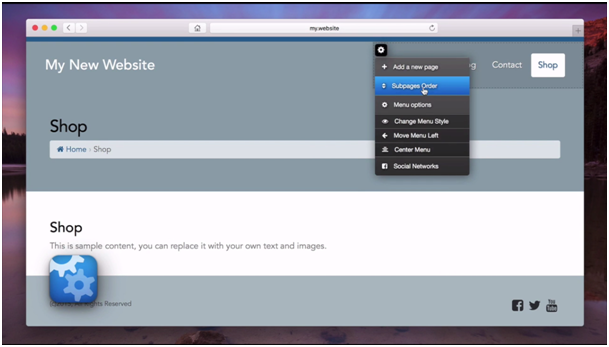
4. Puis vous glisser le bouton à n’importe quel ordre que vous voulez et cliquez sur enregistrer
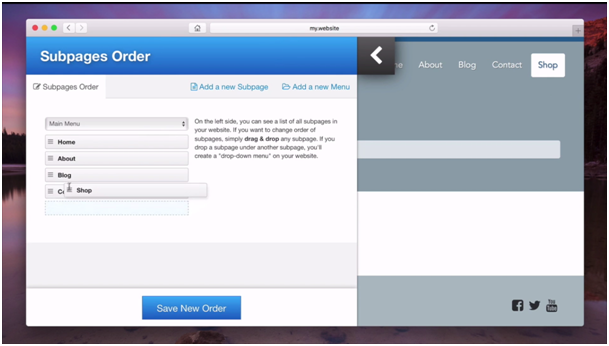
Vous remarquez le nouvel ordre
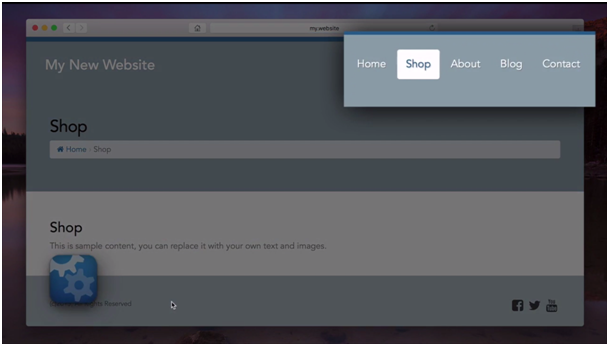
5. pour ajouter ShopApp vous cliquer sur ajouter nouveau contenu dans votre site comme suit :
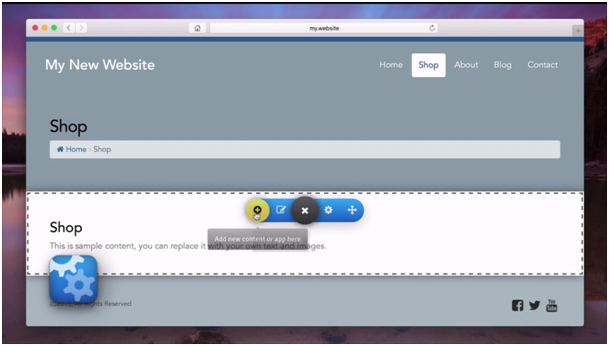
Puis cliquez sur le bouton Apps et vous trouvez le shopping cart
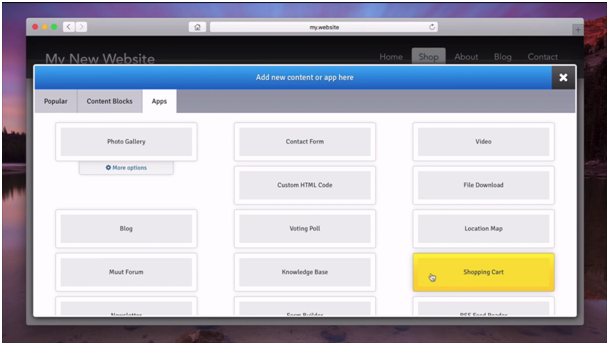
6. votre e-magasin s’affiche
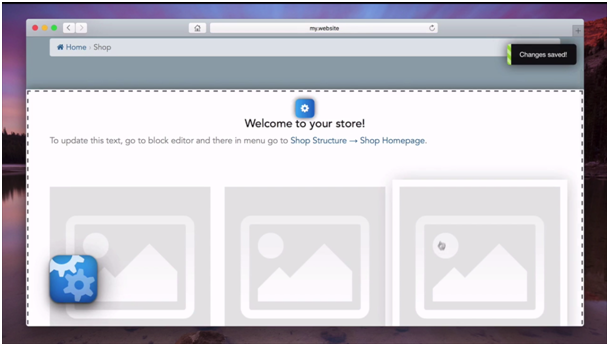
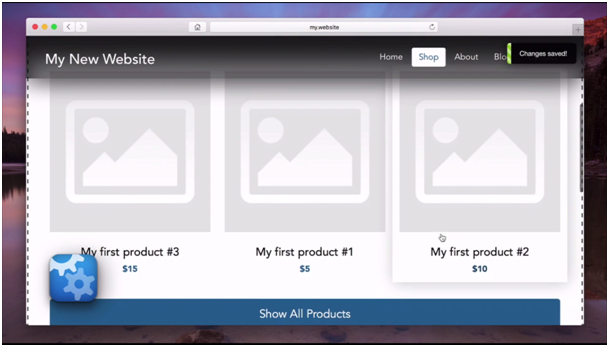
7. Pour régler votre contenu vous cliquer sur modifier dans la barre d’outils
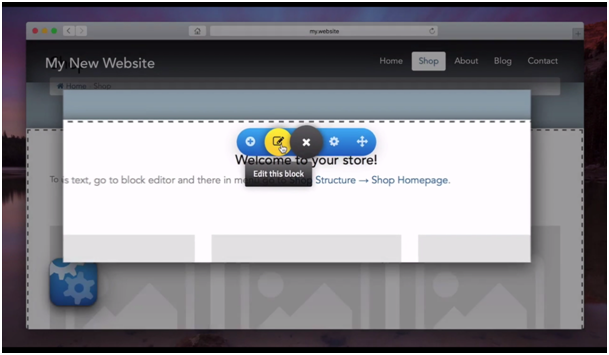
Voici votre shopping cart où se présente le réglage de votre page shop App :

8. Lorsque vous cliquez sur Shop Homepage vous avez l’accès de modifier le contenu de votre nouvelle page :
· Modifier le texte puis cliquer sur enregistrer le changement

· Pour ajouter vos offres cliquer sur produits
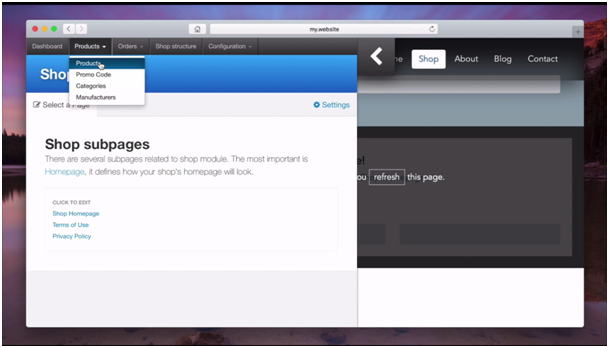
· Ici vous ajouter de nouveaux produits et ou modifier les existants
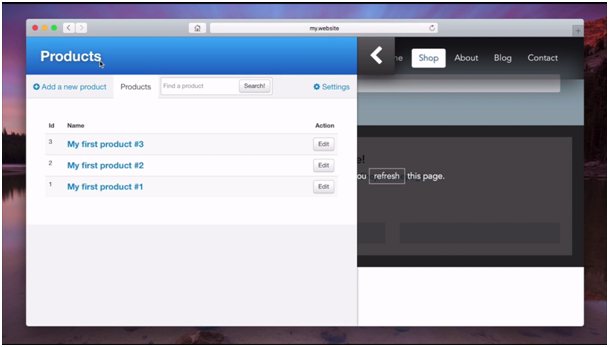
9. Cliquer sur ajouter un nouveau produit puis vous pouvez le nommer, le décrire, proposer son prix et ajouter sa photo
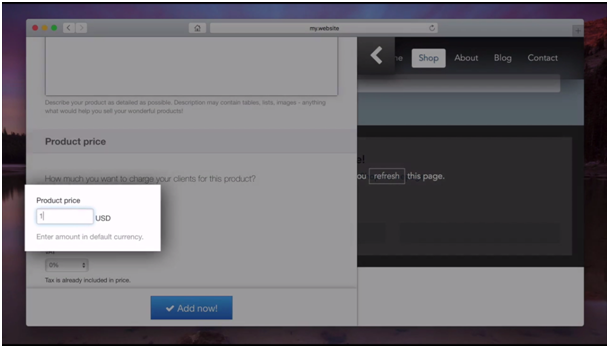
· Pour ajouter des photos il faut les importer de votre ordinateur. Cliquer sur la zone de la photo puis sur télécharger après vous choisissez l’image convenable, finir par ajouter maintenent.
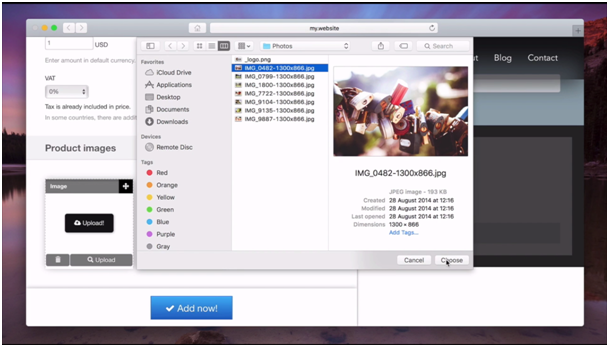
· Le bouton Rafraîchir (Refresh) vous montre vos ajouts sur la page.
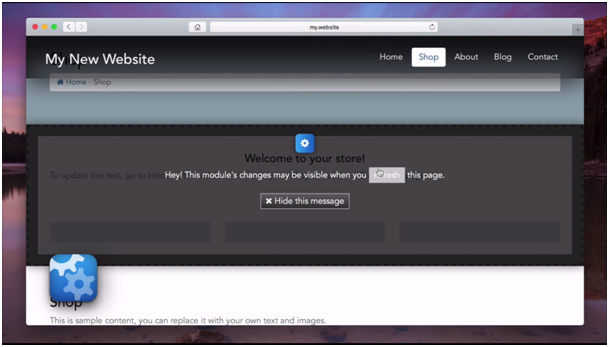
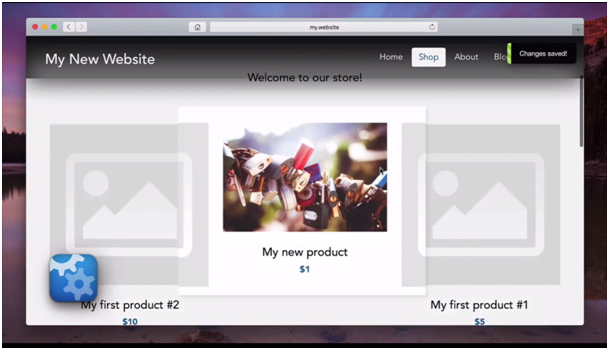
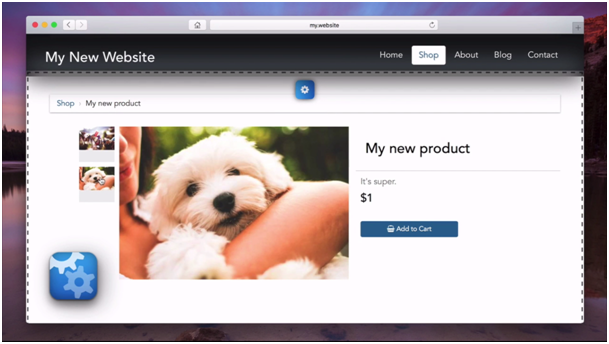
· Vous pouvez aussi modifier votre description ou tout le contenu à n’importe quel moment par cliquer sur modifier dans la barre d’outils


· Cliquer sur rafraîchir (Refresh) et vous remarquer le changement, puis cliquer sur ajouter au panier

· Voici le devis qui s’affiche comprenant le prix du produit et le coût de transportation si vous avez aucune modification vous cliquez sur continuer l’achat

10. dans la barre d’outils cliquer sur modifier vous trouvez aussi :
· Dans la touche configuration le menu de : configuration générale, modes de paiement, modes de transportation et les messages d’e-mail
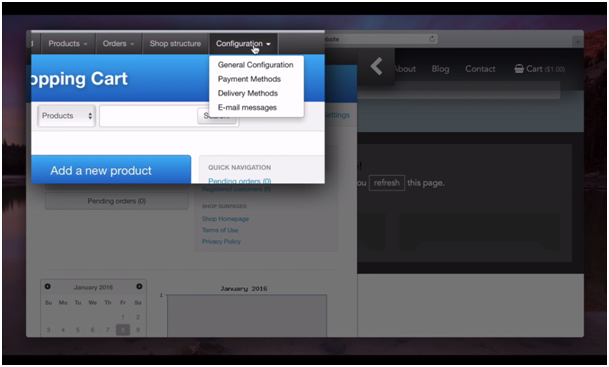
· Dans la touche factures (orders) le menu des factures et votre clientèle
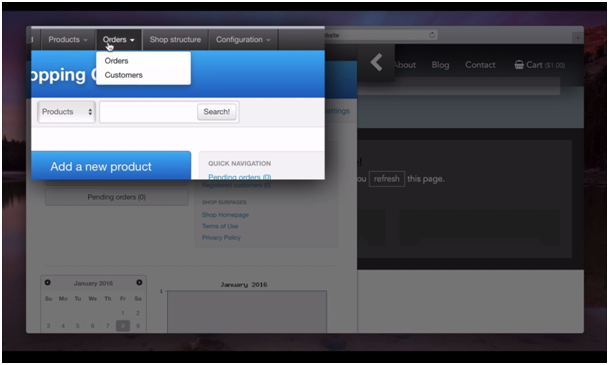
· Et puis dans la touche des produits le menu : des produits, codes promotions, les catégories et les fournisseurs (manufacturiers)
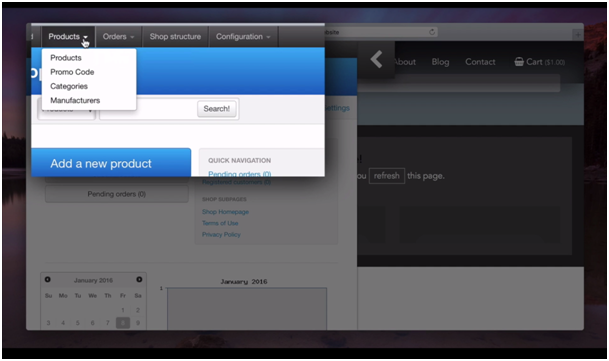
En vous présente le descriptif des étapes abordés, dans la vidéo suivante :
